红米note8pro这款手机很受广大用户喜爱,有用户表示不太熟悉怎么设置wlan热点,下文这篇教程就为你们带来了红米note8pro中wlan热点的设置方法步骤。
红米note8pro中wlan热点的设置方法步骤

1、找到手机桌面的【设置】选项点击打开。
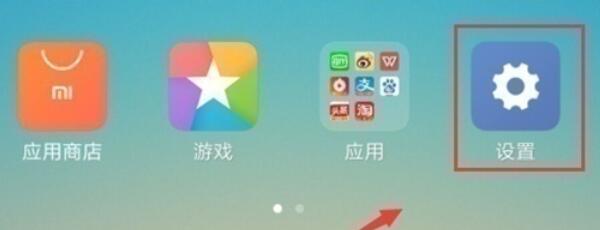
2、在设置界面,我们点击【个人热点】一项。
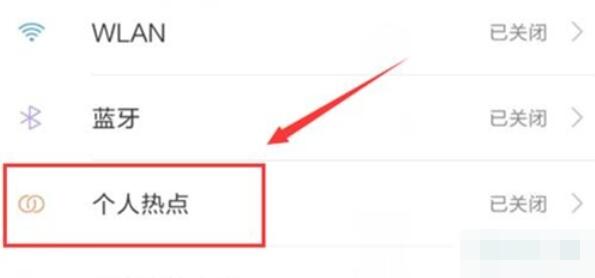
3、点击进入【设置WLAN热点】选项。
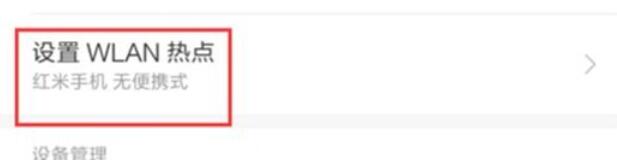
4、进入设置WLAN热点后,可以根据当前页面的【网络名称】、【安全性】进行设置。
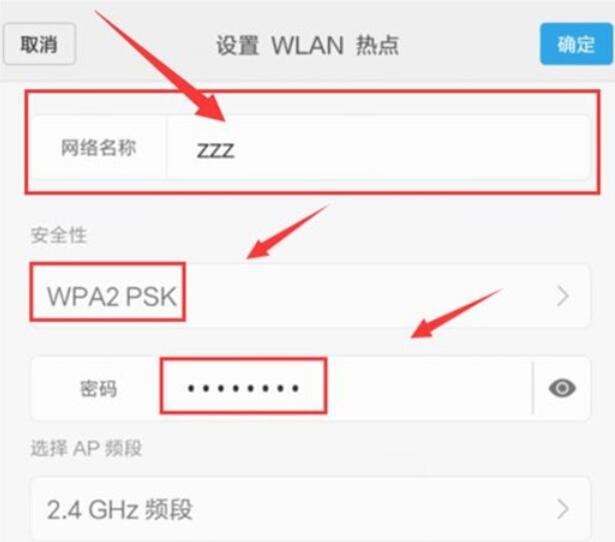
5、接着我们来设置热点的频段,这使得我们的热点更加的安全,有些手机是识别不了的,设置好之后点击右上角【确定】。
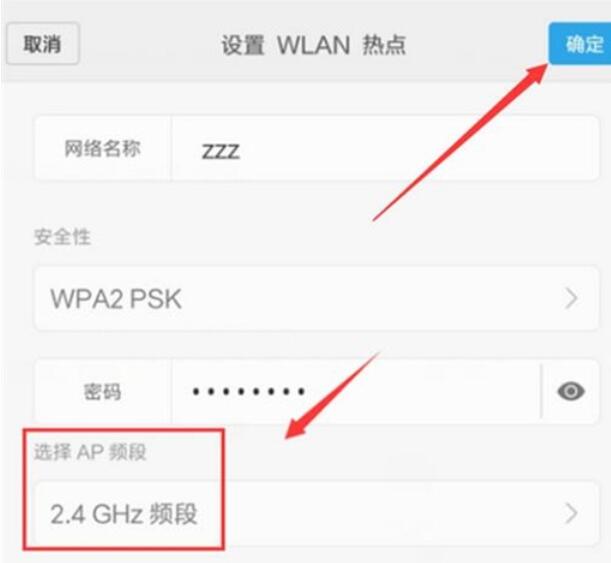
6、然后回到上一级操作页面,打开【便携式WLAN热点】使其后面的开关选项为蓝色状态即可。
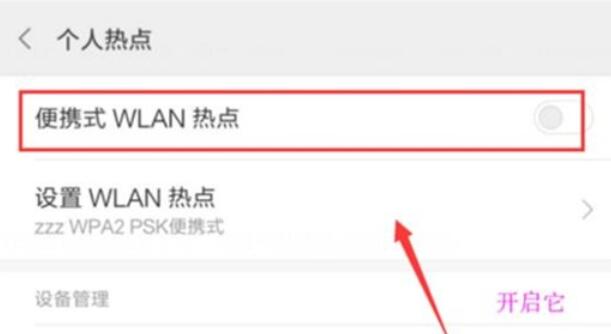
以上就是红米note8pro中wlan热点的设置方法步骤,希望大家喜欢。


